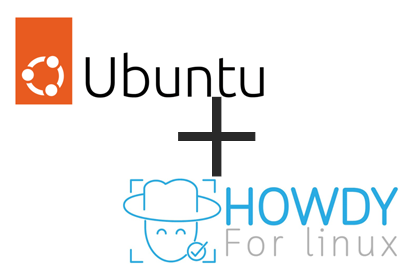
Das einfache Anmelden über die Webcam wie man es von Windows oder auch von Apple Produkten kennt ist unter Linux leider noch nirgends nativ integriert, es gibt aber ein kleines Tool Namens howdy mit dem man die Funktion nachrüsten kann.
Wichtig aber vorweg, das System wird durch die Verwendung von howdy nicht sicherer, da eine Authentifizierung ohne wie z.B. bei Windows die UAC Meldung stattfindet. Es wird aber weitaus angenehmer da man nicht immer das lange umständliche Passwort eingeben muss…
Installation
Unter Ubuntu ab der Version 24.04 oder auch 24.10 funktioniert das PPA des Herstellers leider nicht oder besser gesagt noch nicht, dafür gibt es aber Abhilfe aus der Community, sofern man den Leuten vertrauen kann und möchte.
Bis und mit Ubuntu 22.04
sudo add-apt-repository ppa:boltgolt/howdy
Ab Ubuntu 24.04
sudo add-apt-repository ppa:ubuntuhandbook1/howdy
Installation starten und gleich die nötigen Abhängigkeiten mit installieren
sudo apt update && apt install howdy python3-numpy python3-opencv python3-dlib libpam-python dlib-models libinireader0 v4l-utils ffmpeg
Konfiguration
Alls erstes muss geprüft werden wie die Kamera im System zu erreichen ist:
v4l2-ctl --list-devices
Integrated Camera: Integrated C (usb-0000:00:14.0-4): /dev/video0 /dev/video1 /dev/video2 /dev/video3 /dev/media0 /dev/media1 Lenovo 500 RGB Camera: Lenovo 5 (usb-0000:00:14.0-6.4.4.1): /dev/video4 /dev/video5 /dev/video6 /dev/video7 /dev/media2 /dev/media3
Da ich zwei Kameras verwende (Laptop integrierte und externe USB) möchte ich im Büro wenn die externe vorhanden ist auch die benutzen, da diese Option leider noch nicht integriert ist kann hier ein kleiner Trick angewendet werden. Falls nur eine Kamera vorhanden ist, kann direkt mit der howdy config weitergemacht werden…
Als erstes muss eine neue udev Regel angelegt werden:
sudo vim /lib/udev/rules.d/99-howdy-camera-select.rules
Bei mir ist video0 die integrierte und video4 die externe, da ich möchte das immer zuerst die externe verwendet werden soll muss auch die als erstes in der Liste sein:
KERNEL=="video4", SYMLINK+="videohowdy" KERNEL=="video0", SYMLINK+="videohowdy"
Als nächstes muss die neue Regel geladen werden:
sudo udevadm trigger
Jetzt kann howdy initial konfiguriert werden:
sudo howdy config
In der Datei nach der „device_path“ Zeile suchen:
- Eine Kamera:
device_path = /dev/video0
- Mehrere Kameras:
device_path = /dev/videohowdy
Als letztes kann jetzt ein Benutzer angelegt werden:
sudo howdy add
Adding face model for the user testuser Enter a label for this new model [Model #0]: testuser Please look straight into the camera Scan complete Added a new model to testuser
Testen
Als letztes gilt es die gängigsten Sachen durchzutesten, ob alles korrekt läuft.
